

Filmora Video Editor para Mac
Filtros y Superposiciones
Puedes usar los filtros y superposiciones para mejorar el aspecto de tu video, corregir errores de color y hasta transmitir una emoción específica. En Filmora, puedes añadir a tus videos e imágenes filtros y capas con unos pocos clics.
- Añadir Filtros y Superposiciones
- Eliminar Filtros y Superposiciones
- Encontrar Filtros/Superposiciones
- Personalizar Filtros/Superposiciones
- Establecer Filtros/Superposiciones como Favoritos
1. Añadir Filtros y Superposiciones
¿Buscas una forma de añadir filtros o superposiciones a tu vídeo? Aquí tienes cómo hacerlo:
Paso 1. Haz clic en el botón "Efectos" de la "Biblioteca Multimedia" y selecciona los filtros o superposiciones que desees.
Paso 2. Pasa el cursor por encima de la miniatura y verás el icono "+" en el centro de cada filtro y efecto de superposición. Haz clic en él.
Paso 3. Arrastra y suelta el efecto en el clip de video en la línea de tiempo, el efecto se usará en todo el clip.

2. Eliminar Filtros y Superposiciones
Para eliminar un filtro o un efecto de superposición, haz clic con el botón derecho del ratón en el filtro o superposición en la línea de tiempo y selecciona "Eliminar". También puedes hacer clic en el botón "Eliminar" de la barra de herramientas para eliminar filtros o superposiciones de tu proyecto.
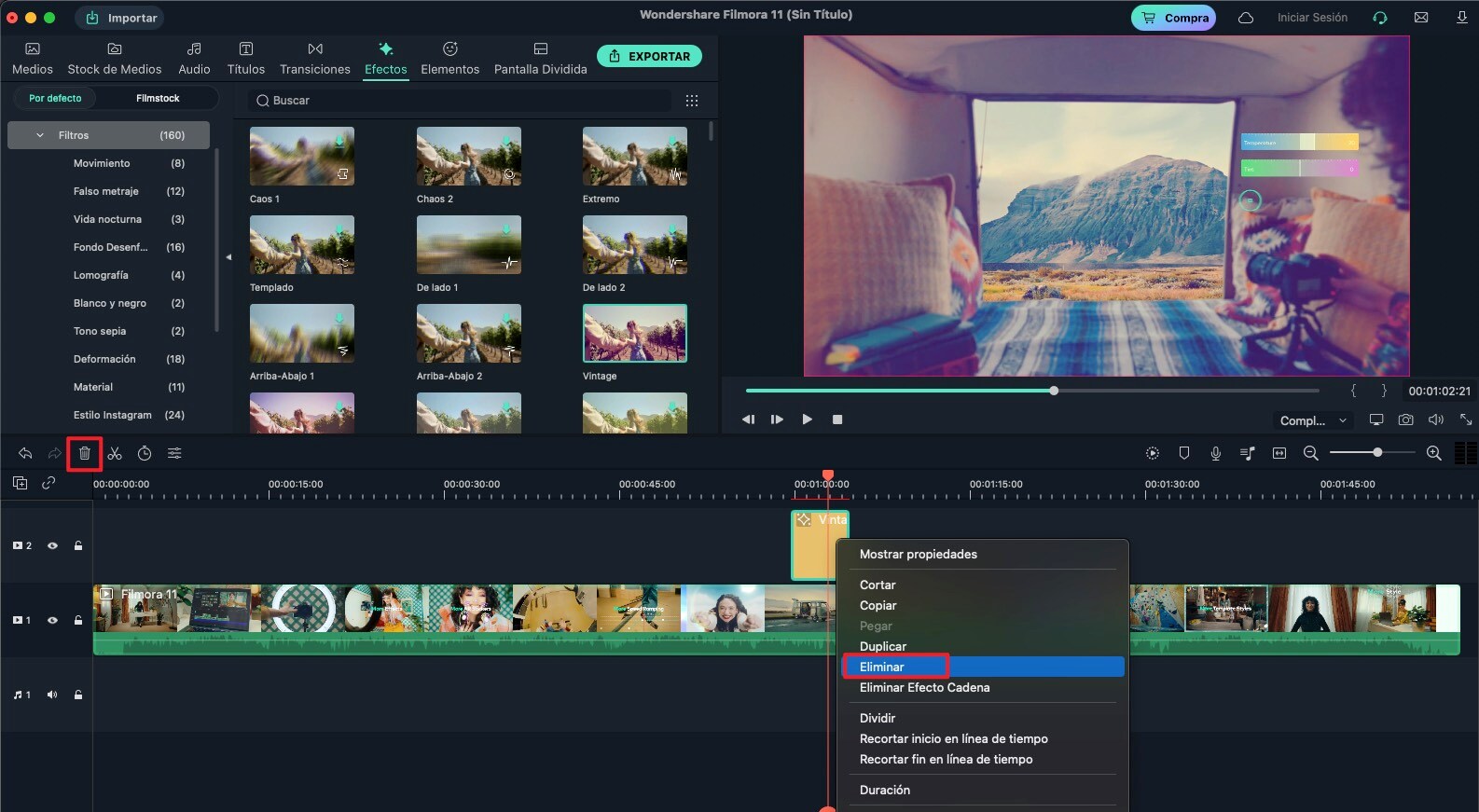
3. Encontrar Filtros/Superposiciones
Filmora te proporciona múltiples categorías temáticas de filtros y superposiciones. Puedes encontrar los filtros o superposiciones en el lado izquierdo de la biblioteca multimedia por categoría. También puedes buscar el filtro que desees en la biblioteca de filtros.
4. Personalizar Filtros/Superposiciones
Puedes personalizar fácilmente los efectos de filtro/superposición con Filmora:
Cambiar la Duración: Puedes cambiar la duración arrastrando el borde del icono.
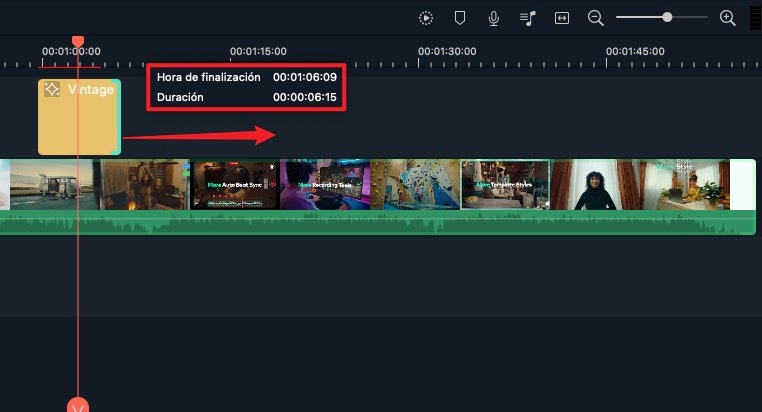
Cambiar Opacidad Alfa: Y también puedes cambiar la opacidad alfa para que el valor sea de 0 a 100. Te ayuda a hacer el filtro más transparente con un valor más bajo.
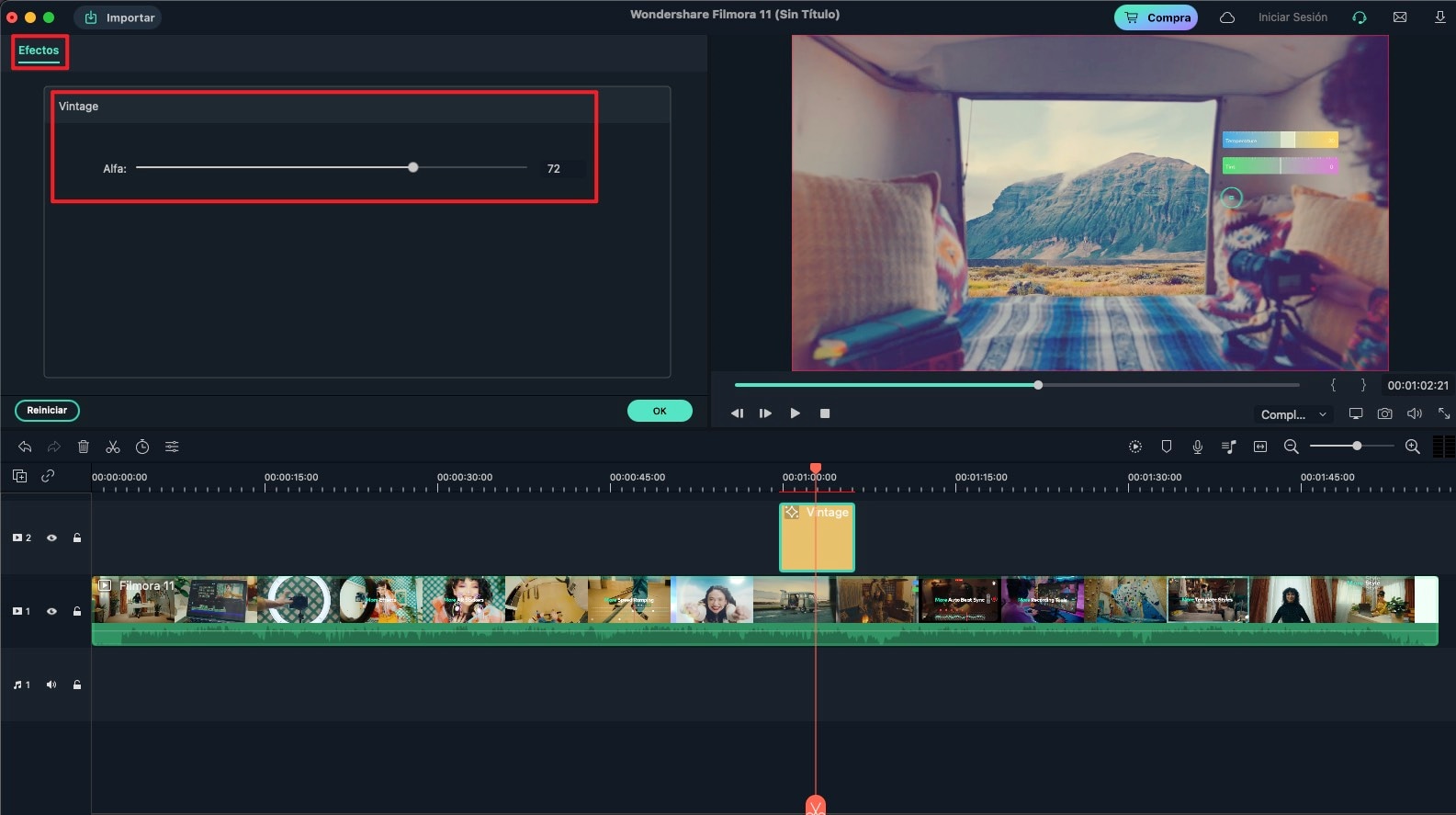
5. Establecer Filtros/Superposiciones como Favoritos
Puedes añadir el filtro o la superposición a tu biblioteca de favoritos. Haz clic con el botón derecho del ratón en el filtro/efecto de superposición y selecciona la opción "Añadir a Favoritos" para guardarlo.
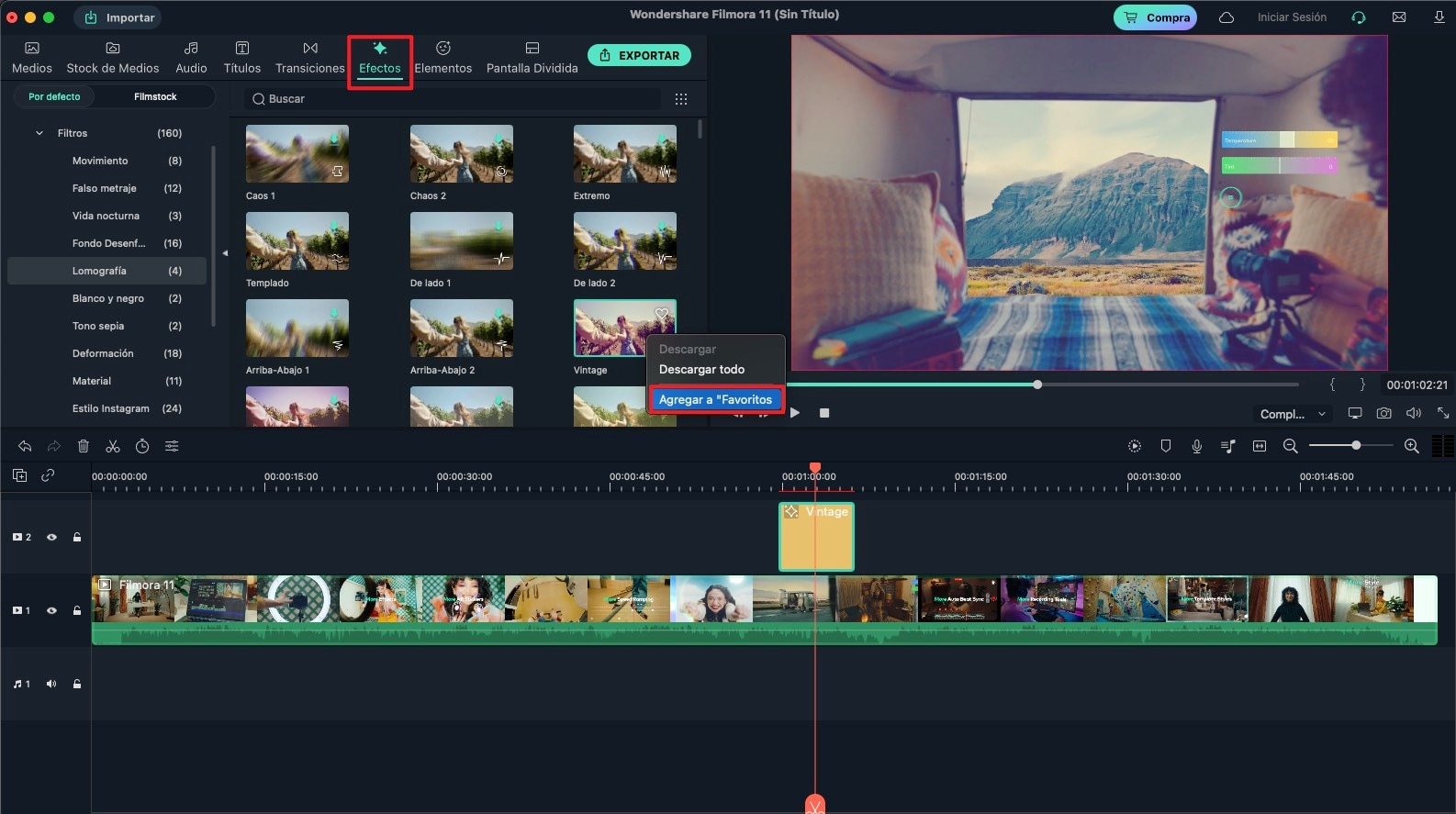
Productos Populares



